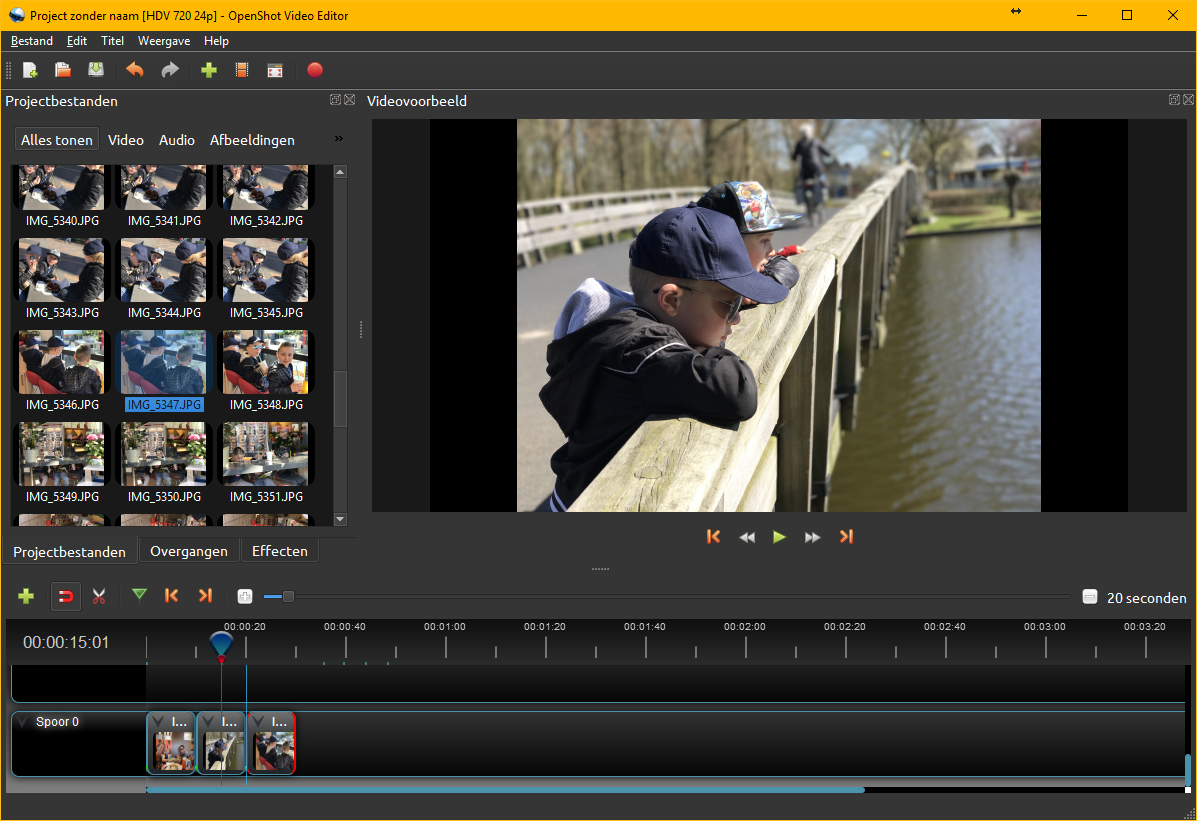In de afgelopen lessen hebben we je fotocollectie flink onder handen genomen. Dit betekent dat je niet alleen je foto’s hebt uitgezocht, in de juiste mappen hebt gezet en hebt ontdubbeld, maar, in een ideale situatie ook met software hebt gearchiveerd, zodat je precies weet welke foto’s je waar kunt vinden.
In principe is deze workshop daarmee klaar, maar ik heb nog een kleine bonus voor jullie. Deze workshop draait namelijk om het brengen van orde in de chaos van digitale foto’s, maar, zélfs als je alles op orde hebt, is het niet altijd handig om daar een leuke foto-avond van te maken. Immers, zelfs als je maar één foto per dag zou schieten (en we schieten er véél meer), dan heb je er 365 per jaar (schrikkeljaren zijn helemaal een ramp: 366!) en geen familielid vindt je waarschijnlijk zó interessant dat hij / zij honderden foto’s van je wil bekijken.
Foto’s presenteren
Wanneer heb je voor het laatste een avondje georganiseerd waarin je foto’s en video’s kijkt van ‘vroeger’? Tenzij je een uitzondering op de regel bent, is het antwoord waarschijnlijk langer dan tien jaar geleden. Aangezien velen van jullie actief zijn met Project Life, ligt dat natuurlijk deels anders, maar de gezellige avondjes diaprojector of filmprojector kijken zijn verleden tijd. Dat is hartstikke zonde, want, ook al gebruiken die projectors niet meer, de avondjes zelf kunnen nog steeds fantastisch zijn, bijvoorbeeld op oudjaarsdag/avond. Het geheim? Je foto’s niet alleen organiseren, maar ook presenteerbaar maken.
Diavoorstelling
Een projector heb je er niet meer voor nodig, maar een diavoorstelling is nog steeds heel erg leuk. Omdat dia’s maken vroeger niet goedkoop was, dacht je heel goed na over welke foto’s je in je voorstelling op wilde nemen. Tegenwoordig is die beperking er niet meer, maar ik raad je aan om te doen alsof dat wél zo is. Juist het nadenken over je foto’s (net zoals je dat bij PL doet) en het inbouwen van schaarste, zorgt ervoor dat een diavoorstelling waarde krijgt. Je kunt dat bijvoorbeeld voor een vakantie doen, maar ook voor een jaaroverzicht, en aangezien het jaar naar het einde toe loopt, is dat een prima voorbeeld. Je hebt de foto’s in de eerste lessen georganiseerd, dus je weet precies waar je foto’s van 2017 staan. In theorie zou je de foto’s die je wilt gebruiken voor je dia kunnen verzamelen in een map Diavoorstelling, maar daar ben ik geen voorstander van, want zo creëer je wederom dubbele bestanden. In deze cursus hebben we Adobe Bridge gebruikt om onze foto’s te archiveren, hetzelfde programma gebruik je om een diavoorstelling te maken.
 Adobe Bridge
Adobe Bridge
Je hebt geleerd hoe je in Adobe Bridge trefwoorden aanmaakt, en hoe je die trefwoorden gebruikt om een selectie foto’s weer te geven. Wat trefwoorden zijn, mag je zelf weten, dus je kunt prima: Jaaroverzicht 2017 gebruiken om alle foto’s te markeren die je in je diavoorstelling wilt opnemen. Laat vervolgens ál die foto’s weergeven via het tabblad Filter (weet je niet meer waar dat zit, lees dan nogmaals les 3 even) en klik daarna op Weergave bovenin en op Diavoorstelling in het menu dat uitklapt.
De diavoorstelling wordt nu direct afgespeeld op volledig scherm. Wil je meer controle over de wijze van afspelen klik dan op Weergave / Opties voor diavoorstelling. Op die manier maak je dus een diavoorstelling met precies de foto’s die jij wilt, zonder dat je met dubbele bestanden zit. En onthoud: Adobe Bridge is helemaal gratis.
Diavoorstelling op TV
Wanneer je je voorstelling hebt gemaakt, maar je vindt het niet zo prettig om ‘gezellig’ met het hele gezin rond de laptop te gaan zitten, dan kun het redelijk eenvoudig op je televisie weergeven. De meeste laptops en pc’s hebben tegenwoordig een HDMI-aansluiting, waardoor je de laptop eenvoudig op de TV kunt aansluiten met een HDMI-kabel (let op: laat je geen dure kabel aansmeren met gouden connectors (tenzij je een kabel van 10 meter nodig hebt). Ook met andere aansluitingen is het mogelijk en zelfs draadloos. Voor meer informatie over het verbinden van je laptop met je televisie, bekijk je deze site.
Video
Het kan zijn dat je geen zin hebt om je laptop aan je televisie te verbinden, of dat je naast foto’s ook graag een overzicht wilt maken van je video’s. In dat geval is het een interessante optie om een video te maken waarin je zowel foto’s als video’s insluit. Net als fotobewerking, zijn daar hele dure programma’s voor, maar die zijn naast duur vaak ook nog eens eindeloos complex en dat is niet handig. Ga je zoeken op programma’s voor gratis videobewerking, dan kom je helaas ook een hoop rommel tegen waar je uiteindelijk ook niet zoveel aan hebt. De beste software die ik heb gevonden voor het combineren van foto’s en video’s is het gratis programma OpenShot Video Editor (www.openshot.org). Wanneer je het programma hebt gedownload en gestart, sleep je simpelweg de foto’s en de video’s die je wilt gebruiken in je overzicht naar de tijdlijn onderin. Bespaar jezelf tijd en sleep niet meteen al je foto’s en video’s erin. Bepaal van te voren welke foto’s en video’s je in welke volgorde wilt gebruiken, en sleep ze in die volgorde op hun plek. Dat scheelt een hoop onnodig monteren. Je kunt de lengte van de foto of video verkorten door hem groter of kleiner te ‘trekken’ aan de zijkant. Video’s kun je splitsen met behulp van het schaartje. Als je muziek hebt die je onder de beelden wilt laten spelen, sleep je ook dit bestand vanuit verkenner naar je Projectbestanden en daarna naar je tijdlijn.

Nu kun je er een video van maken. Dat is natuurlijk ergens ook wel een dubbel bestand, maar in dit geval is dat minder erg omdat het een zelfstandige presentatie is. Je exporteert de video door te klikken op Bestand / Video exporteren. Kies eventueel een ander Videoprofiel (het standaardprofiel is doorgaans prima) en sla het bestand op. Nu heb je een video die je kunt branden, op je NAS kunt zetten of kunt uploaden naar YouTube. Ook kun je de video op een USB-stick zetten die je in je televisie steekt, als je een tv hebt die dat ondersteund.
Tot slot…
Met deze laatste tip zijn we aan het einde gekomen van deze workshop. Je hebt geleerd om je foto’s te sorteren, te ontdubbelen, hernoemen, archiveren met software, hoe je een collage maakt van je foto’s én hoe je ze op een aantrekkelijke manier kunt presenteren. Als ik je tot slot nog iets mag meegeven dan is het: heb geen haast. Het is (waarschijnlijk) al zo lang een zooitje, dat hoeft morgen niet gefixt te zijn. Als je er een bak werk van maakt door alles ineens te willen, kost het je zoveel tijd dat je er waarschijnlijk binnen een paar dagen helemaal klaar mee bent. Begin klein, pak elke keer een jaar, of zelfs maar een maand. Maak het behapbaar en hou vol. Met de orde en structuur, breng je ook de gezelligheid weer terug, omdat je iets hebt om naar te kijken.
Mocht je nog vragen hebben? stel deze via Social Media of via de mail naar [email protected]